电脑找不到打印机win10
更新时间:2024-09-21 15:43:00作者:xiaoliu
当我们在使用Windows 10电脑时,有时会遇到电脑无法找到打印机的情况,这可能是由于驱动程序问题、网络连接故障或其他原因造成的。在面对这种情况时,我们可以尝试一些方法来解决问题,例如检查打印机连接、重新安装驱动程序或重启电脑和打印机等。通过这些简单的操作,很可能就能解决Win10电脑找不到打印机的困扰,让我们能够顺利完成打印任务。
1、按 Win 键,或点击左下角的开始图标。在打开的菜单项中,点击打开电源按钮上方的设置;

2、Windows 设置(Win+i)窗口,点击设备(蓝牙、打印机、鼠标);
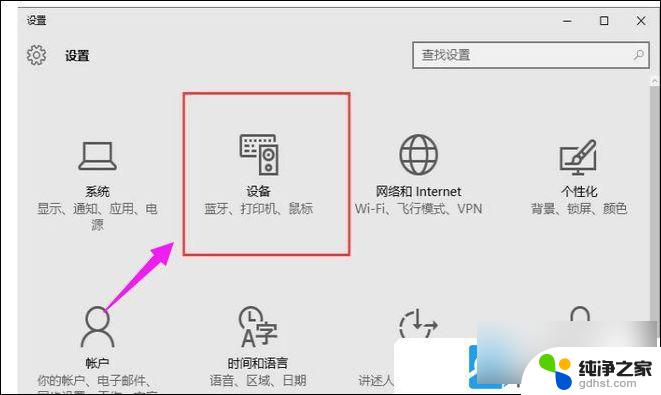
3、点击打印机和扫描仪;
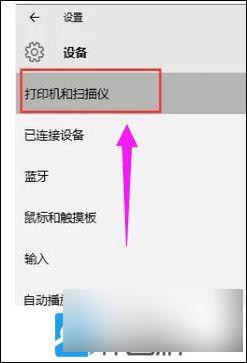
4、点击添加打印机或扫描仪;
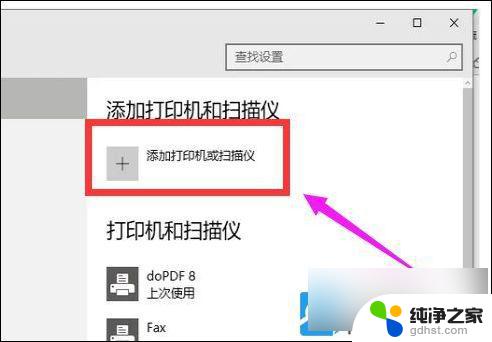
5、如果可以找到打印机,则直接将其添加。 如果找不到 打印机 ,可以手动添加。点击我所需的打印机不在列表中;
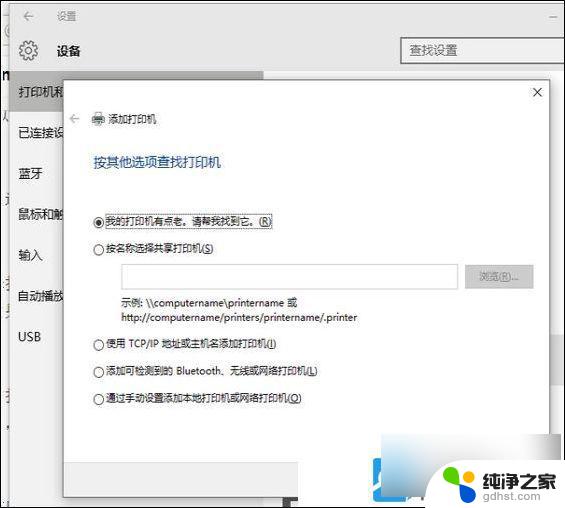
6、点击通过手动设置添加本地打印机或网络打印机;
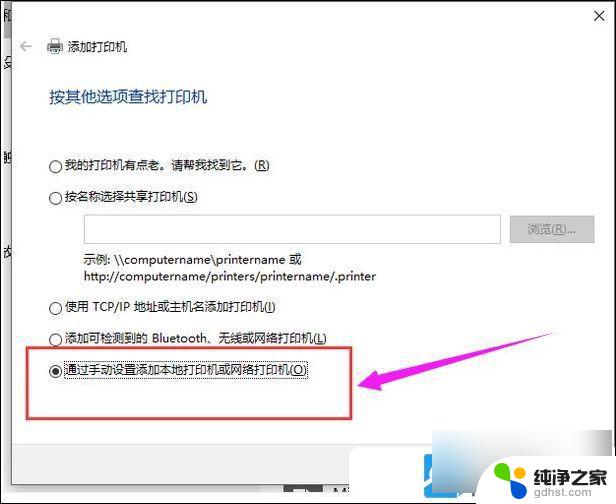
7、选择使用现有的端口,然后点击下一步;
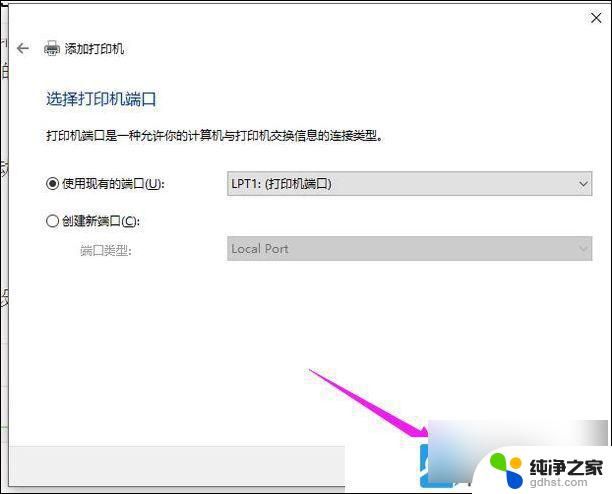
8、安装打印机驱动程序,然后点击下一步;
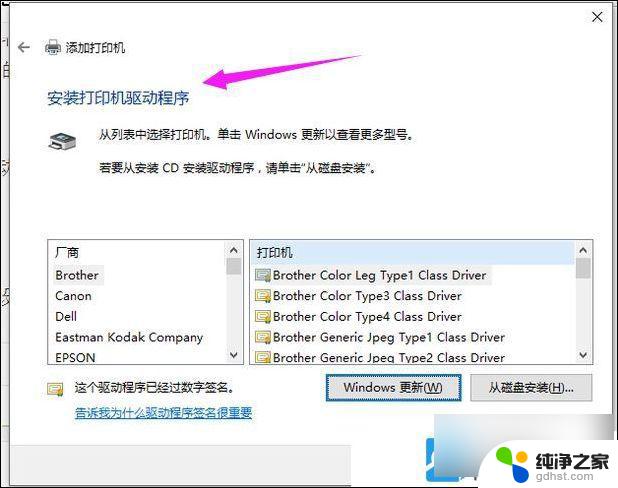
9、键入打印机名称,然后点击下一步;
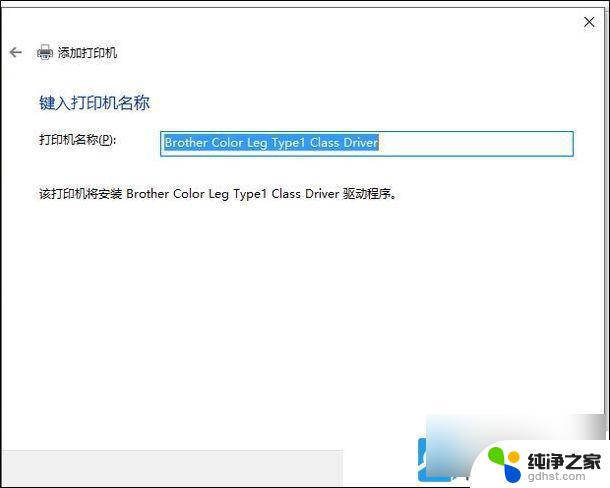
10、设置是否需要共享打印机,然后点击下一步;
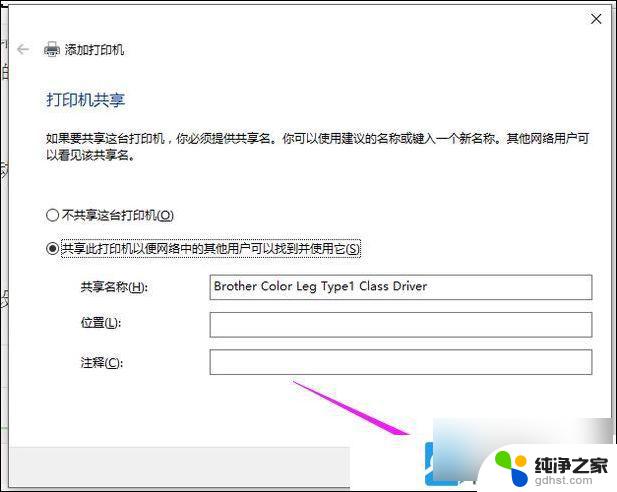
11、添加打印机成功,根据需要。看是否勾选设置为默认打印机,然后点击完成;
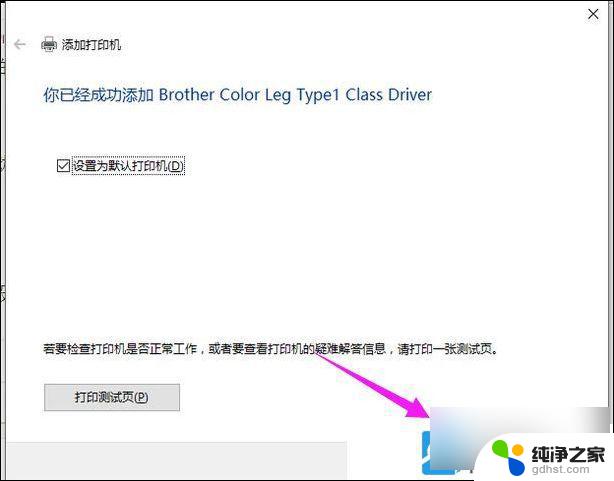
以上就是电脑找不到打印机win10的全部内容,还有不清楚的用户就可以参考一下小编的步骤进行操作,希望能够对大家有所帮助。
- 上一篇: window10打开任务管理器
- 下一篇: thinkpad怎样升级到win10
电脑找不到打印机win10相关教程
-
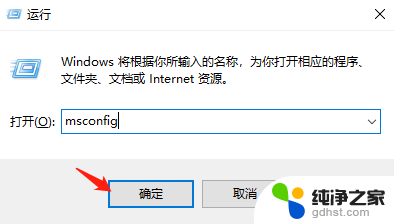 win10找不到usb打印机设备
win10找不到usb打印机设备2024-03-16
-
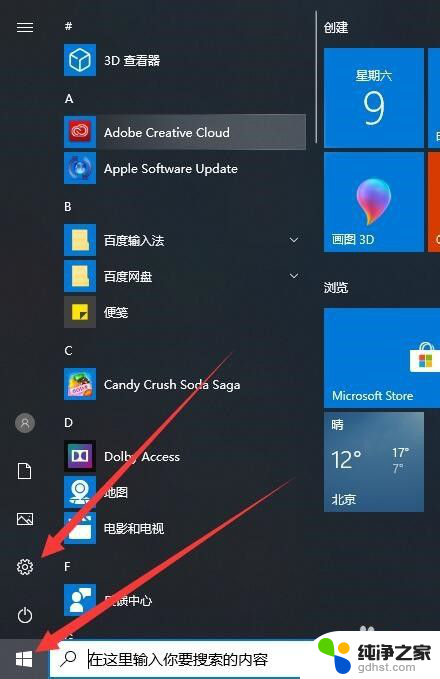 win10找不到工作组其他电脑
win10找不到工作组其他电脑2024-03-17
-
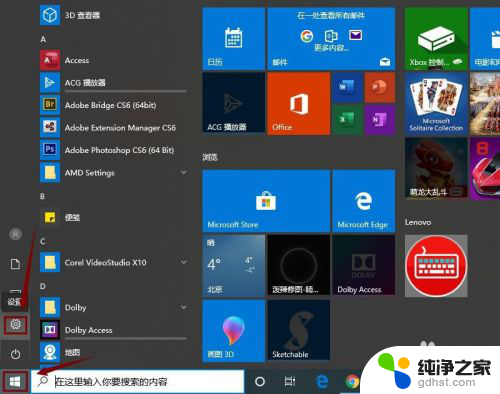 win10怎么连接到打印机
win10怎么连接到打印机2024-04-09
-
 win10不识别打印机usb
win10不识别打印机usb2024-02-01
win10系统教程推荐